Parlando di come attivare il Controllo Genitori per smartphone e tablet abbiamo già accennato alla possibilità che Google ha introdotto nei dispositivi che funzionano attraverso Android di poter limitare lo scaricamento delle app su uno smartphone o tablet.
Non tutti i genitori sanno, infatti, che attraverso una semplice configurazione da effettuare sullo smartphone/tablet dei propri figli è possibile limitare le app e i giochi scaricabili, oltre anche ad impedire la visione di film non adatti per una certa età.
Come si imposta il Controllo Genitori su Play Store
- aprire il Play Store
- aprire la scheda del menù toccando il tasto le le tre linee orizzonali
- selezionare la voce Impostazioni
- cercare e toccare la voce “Controllo genitori”
- nella schermata, cliccare sulla casella di controllo a destra di “Controllo genitori non attivato”
- inserire il PIN che servirà per effettuare modifiche successive alle impostazioni
NB: può sembrare superfluo, ma è bene impostare un PIN diverso da quello utilizzato per l’accesso o lo sblocco del dispositivo – perché solitamente i figli già lo conoscono
A questo punto è possibile configurare le impostazioni per le diverse sezioni App e giochi, Film e Musica.
App e Giochi
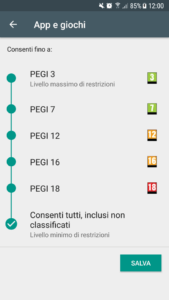
Nella schermata App e Giochi del Controllo Genitori del Play Store è possibile impostare il livello PEGI massimo che classifica le app che i bambini e i ragazzi possono installare sui loro dispositivi.
Come è possibile vedere nell’immagine, di default è impostato che possano essere scaricate tutte le tipologie di app, da PEGI 3 a PEGI 18.
Per togliere la possibilità di scaricare app appertenenti ad alcune di queste categorie è sufficiente selezionare la categoria che si vuole escludere e poi cliccare su SALVA.
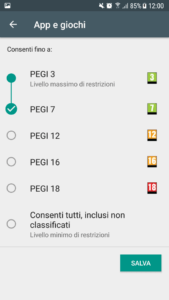
Film
Quando si parla di FILM su Play Store si intende la possibilità di scaricare video e film sul proprio device direttamente attraverso questa app.
Seguendo la stessa filosofia di fondo, nella schermata dei film è possibile limitare lo scaricamento e la visione di film che non abbiano i requisiti per essere fruiti da determinate fasce d’età.
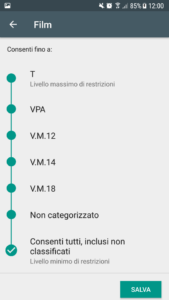
Musica
Quando si parla di MUSICA su Play Store si intende la possibilità di scaricare audio e canzoni sul proprio device direttamente attraverso questa app.
In questo caso la modalità per limitare l’accesso a musica contrassegnata come non opportuna ai bambini è molto ridotta all’osso, e come si vede dall’immagine sottostante, può essere manovrata mettendo o togliendo la spunta alla voce “Limita la musica contrassegnata come esplicita dai fornitori di contenuti”.
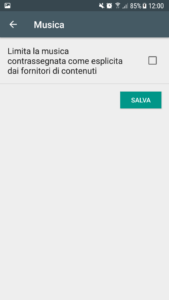
Impedire e disabilitare l’acquisto di app dal Play Store
Ritornando alla schermata delle IMPOSTAZIONI del Play Store è anche possibile impostare Google Play Store in modo che risulti impossibile installare applicazioni a pagamento, disabilitando gli acquisti dal Play Store.
- aprire il Play Store
- aprire la scheda del menù toccando il tasto le le tre linee orizzonali
- selezionare la voce Impostazioni
- scorrere fino a trovare e toccare la voce “Richiedi l’autenticazione per gli acquisti”.
- controllare che l’impostazione selezionata sia “Per tutti gli acquisti su Google Play da questo dispositivo”
Nota bene: il Controllo Genitori è applicato soltanto sull’account del dispositivo su cui è stato impostato. Se un dispositivo è utilizzato da più utenti, è possibile impostare per ognuno impostazioni Controllo genitori diverse.
Conclusione: vale la pena utilizzare il Controllo Genitori su Play Store?
E’ questa in fondo la domanda: “ma vale veramente la pena utilizzare il Controllo Genitori su Play Store?“.
L’impressione, andando un po’ a fondo, è che la modalità di Controllo Genitori possa risultare abbastanza “inefficace” sotto certi aspetti. E’ vero infatti che da una parte permette ai genitori di mettere dei limiti nel download ed installazione di app e giochi, film e musica.
Ma se parliamo delle app, la classificazione PEGI risulta essere abbastanza inutile. Molte app, infatti, sono classificate come PEGI 3 oppure con la scritta “Supervisione dei genitori”, che però elude il filtro eventualmente impostato nel Play Store.
Proprio per questo motivo, ancora una volta il consiglio è quello di non lasciare e basare la propria educazione e gestione della “cosa” digitale su di un algoritmo. Perché gli algoritmi possono essere in qualche modo aggirati – anche da chi sviluppa le app e ha interesse che la propria app, pur appartenendo ad una categoria a rischio, sia comunque scaricabile.
Continua allora ad essere fondamentale la presenza fisica di un adulto e dei genitori che siano in grado di guidare i figli nelle scelte, scegliendo una strada educativa pro-attiva invece che la strada restrittiva della “proibizione” a monte.
Per questo, invece che impostare il filtro al Play Store, perché non istituire ad esempio una serata settimanale o mensile di verifica delle app installate?




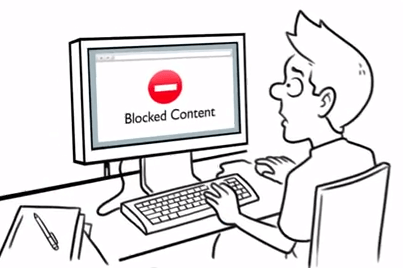
4 commenti su “Come Impostare Controllo Genitori Su Play Store Di Android”